电脑显示器不准怎么校准呢 电脑屏幕该怎么校准显示器呢
时间:2017-07-04 来源:互联网 浏览量:
今天给大家带来电脑显示器不准怎么校准呢,电脑屏幕该怎么校准显示器呢,让您轻松解决问题。
如果想要看到较为准确的图像,就需要对显示器进行校准。如果您是一个网页设计师,数码摄影,图像设计师,这一点尤其重要。如果你不想花费很长时间在调色、色彩搭配上,而最终得到的确是色彩不匹配,色差严重的图像的话。你需要将显示器校正,让你选择的颜色完美的呈现在显示器上。具体方法如下:
1在屏幕较色前你需要做的:在控制面板上找到调整屏幕,选择highest resolution
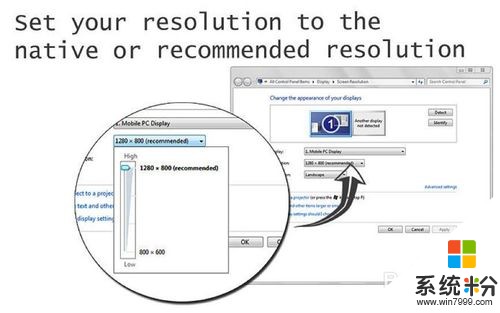 2
2请确认您的电脑显示器是高显色或24位模式。如果显示器是在16位颜色,将不会有足够的颜色深度来进行校准
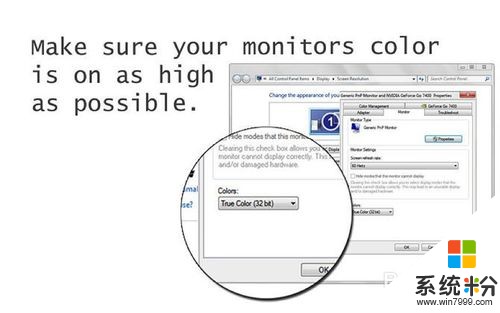 3
3让您的显示器在校准前至少预热15分钟(最好30分钟)以便确保你的电脑完全准备好。确保没有反射光,强光,直接的光线照射到屏幕。房间并不一定是黑暗的,但环境光线不应该影响你的屏幕
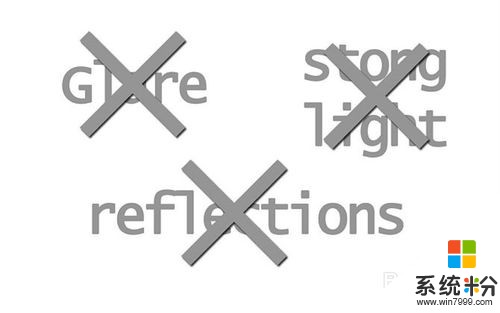 4
4在高质量的打印机上打印一张高清的照片。选择一张白天的照片,照片中的人肤色自然,并使用最高品质的设置和最优质的打印纸进行打印。
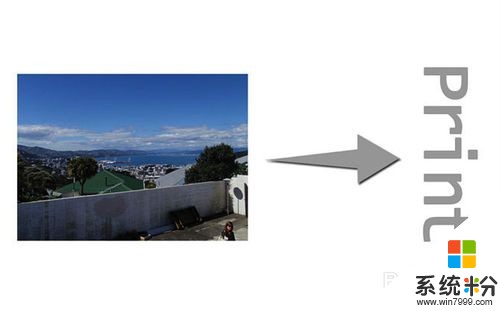 5
5开始校正显示器颜色:用显示器屏幕的按钮调整对比度和亮度控制。它们位于无论是在显示器的前面或在屏幕菜单上。可以找一个在线屏幕检测工具检测屏幕光度,对比度等情况
 6
6打开刚刚打印的照片,将打印好的照片与屏幕上的照片进行比对。调节亮度,对比度和色彩层次(红,绿,蓝),调节到屏幕上的图像与打印出的照片越相近越好。如果你想使用的软件来校准显示器的话继续到下一步
 7
7使用软件,如Adobe Gamma(Adobe的Photop软件就可以 ),QuickGamma,苹果的ColorSync或Monicafor Linux来校准显示器
 8
8对于摄影专业人士、印刷及对图像要求较高的人员,需要购买专业的校色硬件设备,下面有一些推荐的产品:color munki,Eye one系列

以上就是电脑显示器不准怎么校准呢,电脑屏幕该怎么校准显示器呢教程,希望本文中能帮您解决问题。
我要分享:
相关教程
- ·电脑怎样电池电量校准 电脑电池电量校准的方法有哪些
- ·怎么在pdf进行校准测量|在pdf校准测量的方法
- ·电脑系统日期和时间不准怎么办怎么设置更改校准
- ·惠普 hp CP5225颜色如何校准。 惠普 hp CP5225颜色怎么校准。
- ·电脑显示器不显示画面该怎么解决 电脑显示器不显示画面该怎么处理
- ·怎样使用Windows7自带的屏幕文字和颜色校准功能 使用Windows7自带的屏幕文字和颜色校准功能的方法
- ·excel表格数据填入word表格 Excel表格内容导入Word表格
- ·新安装的硬盘怎么激活 如何在电脑上安装新硬盘
- ·钉钉怎么切换背景 钉钉电脑版视频会议背景设置技巧
- ·电脑桌面文件自动排列 如何让电脑桌面图标按照规律排列
电脑软件热门教程
- 1 台式电脑蓝牙如何用蓝牙耳机 台式机蓝牙用设置的方法有哪些
- 2 iPhone如何与多台电脑(多个iTunes)同步 iPhone怎么与多台电脑(多个iTunes)同步
- 3 电脑屏幕四周有黑边怎么解决? 电脑屏幕四周有黑边怎么处理?
- 4电脑没有没有声音如何处理? 笔记本说话没有声音怎么办?
- 5怎样辨别指纹锁? 辨别指纹锁的方法有哪些?
- 6要如何处理电脑升级之后无法录音的故障? 处理电脑升级之后无法录音的故障的方法有哪些?
- 7电脑机箱噪声大怎么办
- 8怎样使用Windows7系统直接刻录ISO文件 使用Windows7系统直接刻录ISO文件的方法
- 9ubuntu下怎么远程控制远程Linux桌面 ubuntu下远程控制远程Linux桌面的方法
- 10硬盘坏了如何修复? 硬盘坏了修复的方法
